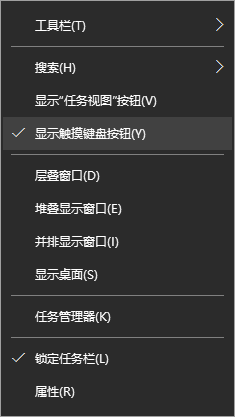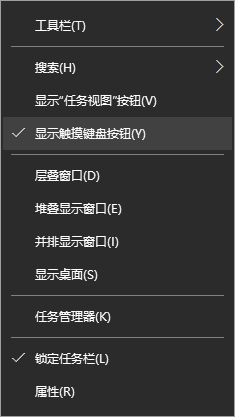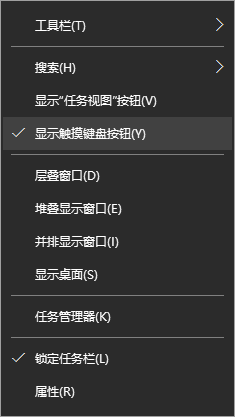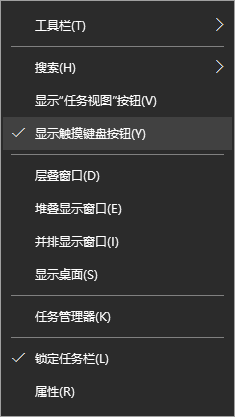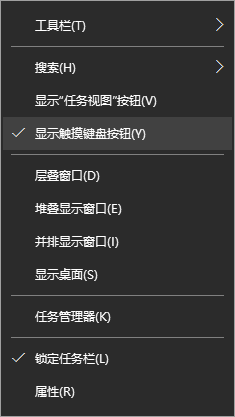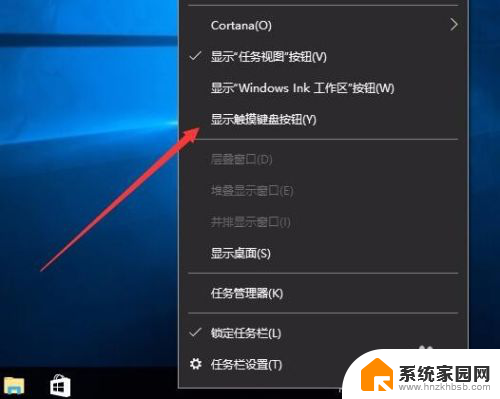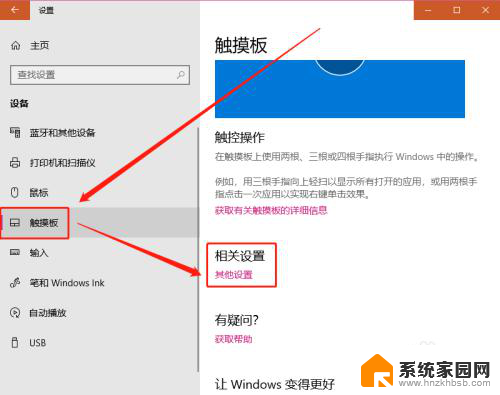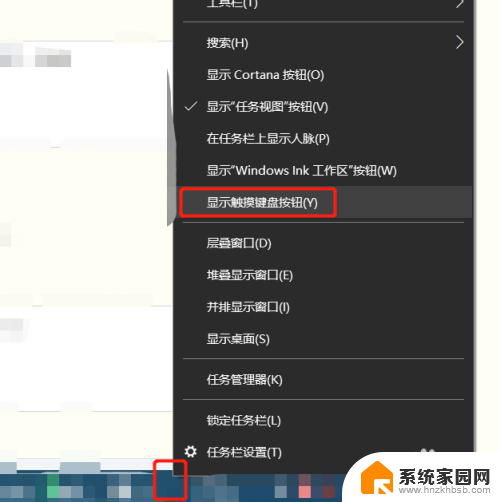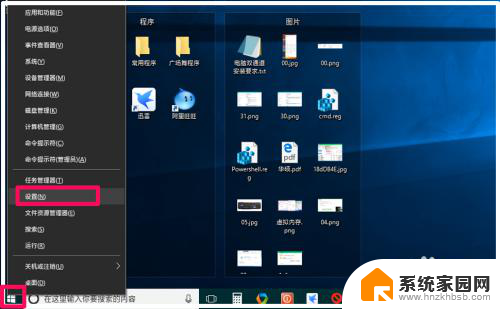windows10手写输入法 Win10如何启用系统自带的手写输入法
windows10手写输入法,Windows10自带了强大的手写输入法,为用户提供了更加便捷的输入方式,在Win10中启用系统自带的手写输入法非常简单。只需在设置中打开手写输入法开关,就能在触摸屏、平板电脑等设备上畅快地进行手写输入。这一功能不仅大大提高了用户的输入效率,还让用户可以更加自由地书写和表达。无论是在工作中快速记录思路,还是在学习中进行笔记整理,手写输入法都能为用户带来极大的便利。接下来我们将详细介绍Win10如何启用系统自带的手写输入法,让您轻松掌握这一实用功能。
步骤如下:
1.在Windows10系统桌面,右键点击屏幕底部的任务栏空白位置。在弹出菜单中选择“显示触摸键盘按钮”的菜单项。
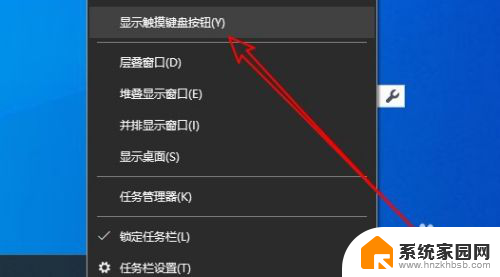
2.这时可以在Windows10任务栏看到触摸键盘的图标了。
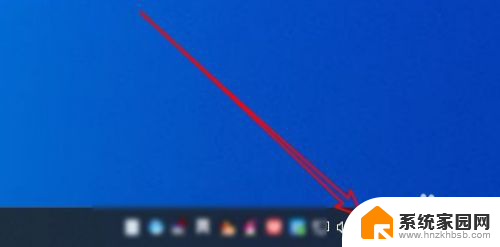
3.点击该图标可以在屏幕上打开触摸键盘,点击键盘左上角的设置按钮。
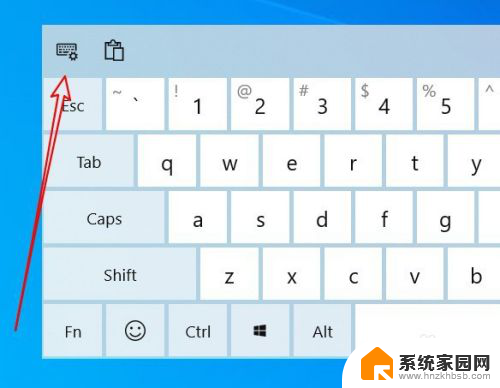
4.接着在弹出的下拉菜单中点击“手写”的图标。
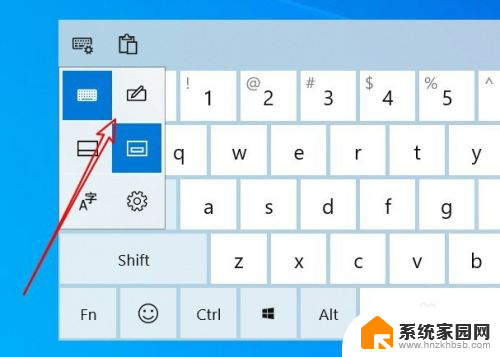
5.这时就会把触摸键盘修改为手写盘的界面了。
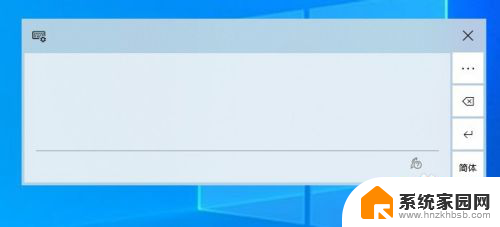
6.直接用鼠标拖动就可以手写汉字,然后从上面的候选框中选择文字。就可以直接输入到编辑区域了。
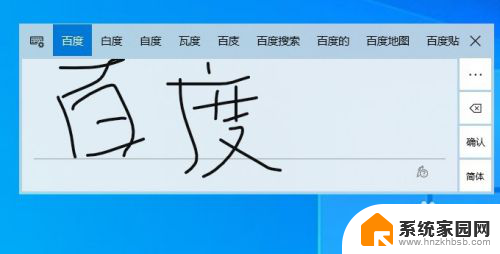
7.总结:
1、打开Windows10的屏幕触摸键盘
2、然后在设置菜单中修改为手写状态
3、直接在屏幕上手写就可以输入汉字了
以上是关于如何修复Windows 10手写输入法的所有内容,如果您遇到相同的问题,可以参考本文中介绍的步骤进行修复,希望这篇文章能够对您有所帮助。